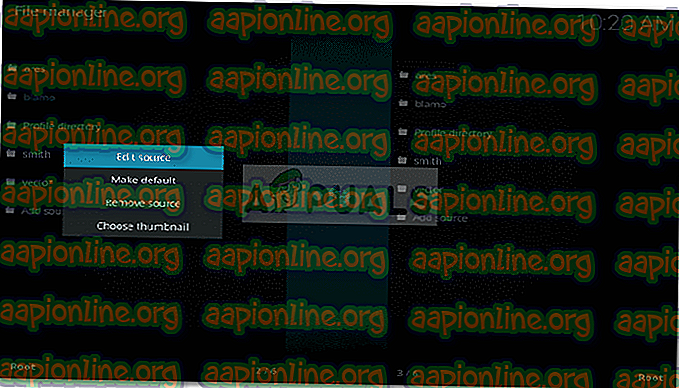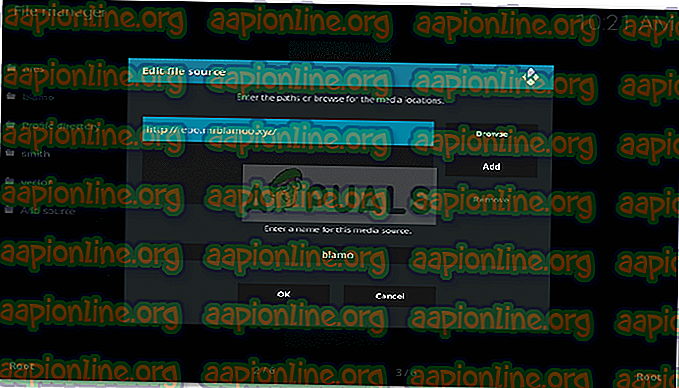Rettelse: Kodi kunne ikke hente adresselinjer
Underholdning er god; alle kan lide og nyder det. Der er mange online-medietjenesteudbydere i dag, tag eksemplet med Amazon Prime, Netflix og ikke glem Hulu . For nogle mennesker er ulempen, at de naturligvis ønsker, at du betaler for deres tjenester. Hvad kan være en vej omkring det? Nå, det er her Kodi er praktisk. Det er en open source, nonprofit-leverandør af medietjenester, der giver dig mulighed for at nyde tv-shows, musik, film osv. Uden at koste dig en krone. Skønt alt kommer til en pris, dvs. at du ser indholdet uden ophavsretsejers godkendelse, hvilket kan få dig i problemer.
Kom tilbage til emnet er der en række fejl, der kan ødelægge din sjovtid, mens du bruger Kodi. En af dem er fejlen ' Kunne ikke hente katalogoplysninger '. Det er ikke rigtig almindeligt, men det ødelægger nogens underholdning en gang imellem, og da du læser dette, har du sandsynligvis også stødt på det.

Hvad forårsager problemet?
Det er godt simpelt. Da du for det meste bruger tredjeparts-tilføjelser til Kodi; dette kan opstå på grund af -
- Dårlig internetforbindelse . Normalt når din internetforbindelse ikke fungerer korrekt, ender du op med dette problem, da din enhed ikke er i stand til at sende / modtage oplysninger fra kilden.
- Forkert URL-adresse . Hvis den kilde-URL, du har indtastet, har stavefejl eller forkert, kan du ikke få adgang til indholdet.
- Opbevaringsstedet er udløbet . Som vi nævnte tidligere, bruger du sandsynligvis tredjepartsudvidelser i Kodi, og på grund af det kan det være en mulighed for, at depotet er udløbet eller er udført i.
- Du kan ikke oprette forbindelse til kilden . Hvis du ikke kan oprette forbindelse til depotet, får du ikke det godt.
Lad os hoppe ind på de mulige løsninger til dit problem for at komme til den rigtige del:
Løsning 1: Kontroller din internetforbindelse
Begynd først og fremmest med den nemmeste og almindelige ting. Kontroller, om din internetforbindelse fungerer korrekt. Brug din pc eller smartphone, den bit betyder ikke noget, bare sørg for, at din internetforbindelse er fin og kører. Når du har gjort det, hvis du bruger en Android TV-boks eller noget andet, skal du kontrollere, om det er korrekt forbundet til din wifi. Hvis din forbindelse er fin, skal du springe til den næste løsning.
Løsning 2: Kontroller kilde-URL
Det er en mulighed for, at fejlen dukker op på grund af forkert kilde-URL. For at kontrollere depotet, hvad du skal gøre er:
- Gå til Indstillinger for Kodi.
- Der skal du kigge efter File Manager og trykke på den.
- Højreklik på det respektive arkiv, og klik / tap på Rediger kilde .
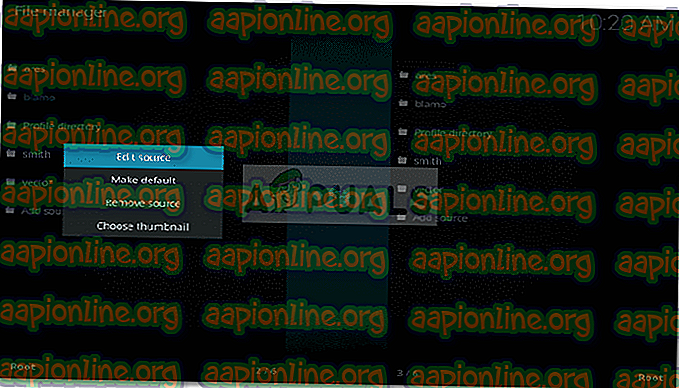
- Tryk / klik på depotets URL .
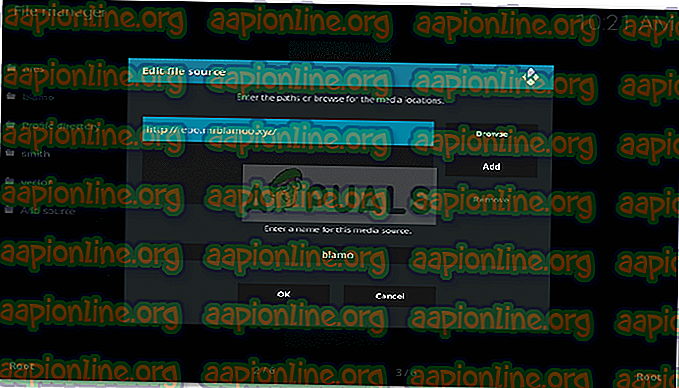
- Tjek URL'en for eventuelle fejl .
- Sørg for, at URL'en alle er med små bogstaver.
- Når du er færdig, skal du bare klikke på OK og gemme.
Når du har fulgt trinnene, og der ikke er nogen usikkerhed i kildeadressen, skal du hoppe på din computer og prøve at få adgang til URL'en. Hvis det kører korrekt, skal du se noget lignende:

Løsning 3: Brug en VPN
Undertiden sker det, at noget blokerer din adgang til depot-URL. Det kan være begrænsninger, der pålægges af din internetudbyder eller noget andet. For at undvige det skal du bruge en VPN. I nutidens verden er der ikke nogen, der har brug for en introduktion til VPN'er, men for dem, der gør det, er VPN'er Virtual Private Networks, der giver dig adgang til blokerede eller begrænsede websteder ved at klone din IP-adresse.
Der er masser af VPN'er derude, du kan bruge enhver, du har det godt med og komme i gang. Når du ikke får adgang til et bestemt lager, ser det sådan ud:

Løsning 4: Find den nye adresse
Som vi nævnt ovenfor, bruger du tredjeparts tilføjelser, der normalt ændrer deres adresse, hver gang et domæne sættes ned. For at få den nye adresse skal du sandsynligvis give den en go på Google. Med lidt held finder du sandsynligvis den nye URL, men hvis du ikke kan, så giv vores sidste løsning en chance.
Løsning 5: Brug af et alternativt lager
Endelig, hvis intet virkelig fungerer for dig, er der kun en vej for dig. Søg efter et alternativt lager. Årsagen til, at du ikke kan få depotet til at fungere, er, at det helt sikkert er blevet gjort i. I et sådant tilfælde skal du kigge efter et alternativt depot, da add-ons fra tredjepart hovedsagelig køres i forskellige kilder.
For at kontrollere, om depotet er udført i eller ikke, skal du bare besøge kildeadressen, hvis det er blevet lukket, ser du noget lignende:

Bemærk: Bemærk, at vi ikke understøtter ulovligt indhold, og da Kodi giver dig mulighed for at bruge tredjeparts-tilføjelser, er de fleste af dem sandsynligvis ulovlige. Brug Kodi og dens tilføjelser lovligt.